Windows 10 bao gồm một tính năng mới được gọi là Hệ điều hành nhỏ gọn. Sử dụng cài sẵn compact.exe , bạn có thể giảm kích thước của hệ điều hành và chạy nó từ các tệp nén, tương tự như WIMBoot. Bài đăng này nói về tính năng Hệ điều hành nhỏ gọn trong Windows 10 và cho bạn biết cách nén các tệp hệ điều hành để tiết kiệm dung lượng đĩa cứng quý giá.
Trước khi nói về tính năng nhỏ gọn trong Windows 10, chúng ta hãy xem nhanh WIMBoot tính năng trong Windows 8.1. Tính năng này đã được đưa vào Windows 8.1 để cho phép người dùng tiết kiệm dung lượng trên các thiết bị có bộ nhớ thấp hơn. Như vậy, Windows 8.1 chiếm khoảng 9GB. Nếu người dùng triển khai WIMBoot, dung lượng thiết bị bị chiếm dụng sẽ giảm xuống còn 3GB.
WIMBoot là viết tắt của Windows Image Boot. Thay vì giải nén tất cả các tệp hệ điều hành, nó sẽ giải nén các tệp theo yêu cầu và sau đó lại nén chúng trở lại INSTALL.WIM. Tệp Install.wim có dung lượng khoảng 3GB và cho phép nhiều dung lượng được lưu trữ. Sử dụng phương pháp này, bạn không cần tệp khôi phục vì tệp WIMBoot (Install.wim) được sử dụng để cấu trúc lại hệ điều hành khi cần thiết.
Nội dung
Tính năng Windows 10 Compact OS
Tính năng WIMBoot được thảo luận ở trên được đưa lên Windows 10 với một số sửa đổi. Phần tốt nhất là với Windows 10, bạn không cần tệp khôi phục riêng để Thiết lập lại hệ thống. Do đó, khoảng 6GB dung lượng được giải phóng cho các ứng dụng và phần mềm của bạn.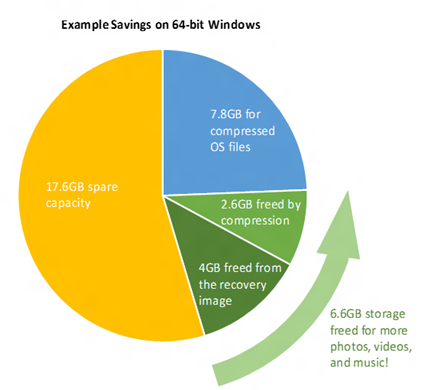
Các tệp hệ điều hành ở đó và bạn sẽ thấy rằng hệ điều hành tạo các điểm khôi phục theo định kỳ hoặc trước khi tải xuống các bản cập nhật Windows 10. Các điểm khôi phục hệ thống chiếm dung lượng.
Windows 10 sẽ chiếm khoảng 3 GB dung lượng nếu được nén. Giả sử 1GB được phân bổ cho Khôi phục Hệ thống. Bằng cách đó, hệ điều hành sẽ chiếm nhiều dung lượng hơn một chút. Một điều tốt là Windows 10 cho phép bạn thiết lập dung lượng lưu trữ bạn muốn đặt riêng cho System Restore. Do đó, nếu Windows 10 nhỏ gọn chiếm 3GB và bạn đã thiết lập 1GB để khôi phục hệ thống, thì tổng dung lượng mà hệ điều hành chiếm sẽ là 4GB + dung lượng cho tệp Trang.
Bạn có thể thiết lập tệp trang không đổi bằng cách sử dụng Hệ thống> Thuộc tính nâng cao để bạn biết chính xác hệ điều hành đang sử dụng bao nhiêu dung lượng.
Sau đó, có các bản cập nhật Windows 10 được cài đặt thường xuyên sẽ chiếm dung lượng. Do đó, 4.x GB cho hệ điều hành với các điểm khôi phục và tệp trang được kết hợp và một hoặc hai GB khác cho các bản cập nhật. Ngay cả với điều đó, bạn đang tiết kiệm khoảng. 4 GB với hệ điều hành nhỏ gọn trong Windows 10 – bao gồm tệp trang, điểm khôi phục hệ thống và các bản cập nhật Windows.
Bài liên quan: Nén hệ thống và cách Windows 10 tiết kiệm dung lượng trên thiết bị.
Giảm kích thước hệ điều hành Windows 10
Bạn có thể thu gọn HĐH Windows 10 trong khi cài đặt hoặc thậm chí sau khi đã cài đặt. Có rất nhiều phương pháp để thu gọn Windows 10. Tôi xin đề cập đến hai phương pháp đơn giản nhất dưới đây.
Sử dụng lệnh DISM
Lệnh này sẽ giúp bạn thu gọn hệ điều hành ngay cả khi bạn đang cài đặt nó. Đầu tiên, định dạng đĩa cứng và phân vùng nó như bạn muốn. Sau đó áp dụng tệp hình ảnh bằng lệnh DISM:
DISM.exe/Apply-Image/ImageFile: Install.WIM/Index: 1/ApplyDir: C:/COMPACT:ON
Sau khi hình ảnh được áp dụng cho ổ C, bạn sử dụng lệnh BCDBOOT để chỉ định phân vùng có thể khởi động:
BCDBOOT C:WINDOWS
Xong, khởi động lại máy tính để thu gọn hệ điều hành.
Sử dụng lệnh COMPACT
Bạn có thể sử dụng lệnh Compact.exe nếu bạn đã cài đặt Windows 10 trên máy tính của mình. Để kích hoạt Nén hệ thống Windows 10, gõ lệnh sau:
Compact/CompactOS: Always
Tắt tính năng Hệ điều hành nhỏ gọn trong Windows 10
Bạn chỉ cần sử dụng lệnh Compact để tắt tính năng compact cho đến khi bạn cần lại. Sử dụng cú pháp sau:
Compact/CompactOS: Never
Tính năng Compact OS trong Windows 10 rất dễ dàng như bạn có thể thấy. Lưu ý rằng có thể mất đến 20-30 phút khi bạn chạy lệnh COMPACT để nén hoặc giải nén tệp.
Để biết thêm thông tin – chẳng hạn như sử dụng tính năng Thu gọn trong tập lệnh, hãy truy cập TechNet và MSDN.
Đọc tiếp: CompactGUI sẽ nén các Chương trình đã cài đặt và tiết kiệm Dung lượng đĩa trên Windows 10.
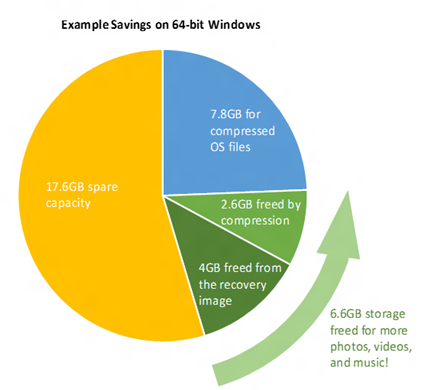
- Thẻ: Đặc trưng, Windows 10
Cảm ơn các bạn đã theo dõi TOP Thủ Thuật trên đây là những chia sẻ của chúng tôi về Sử dụng tính năng Compact OS để giảm kích thước của HĐH Windows 10. Hy vọng bài viết tại chuyên mục Thủ Thuật Phần Mềm sẽ giúp ích được cho bạn. Trân trọng !!!



![Download AutoCAD 2009 Full Xforce Keygen [64 bit + 32 bit] Download AutoCAD 2009 Full Xforce Keygen [64 bit + 32 bit]](https://topthuthuat.com.vn/wp-content/uploads/2022/08/autocad-2009-350x250.jpg)


![AutoCAD 2012 [32bit + 64bit] Full Crack X-force Keygen 2012 AutoCAD 2012 [32bit + 64bit] Full Crack X-force Keygen 2012](https://topthuthuat.com.vn/wp-content/uploads/2022/08/Autodesk-2012-350x250.jpg)
![Tải AutoCAD 2015 Full Bản Quyền Xforce Keygen [32bit/64bit] Tải AutoCAD 2015 Full Bản Quyền Xforce Keygen [32bit/64bit]](https://topthuthuat.com.vn/wp-content/uploads/2022/08/Auto-CAD-2015-350x250.jpg)










